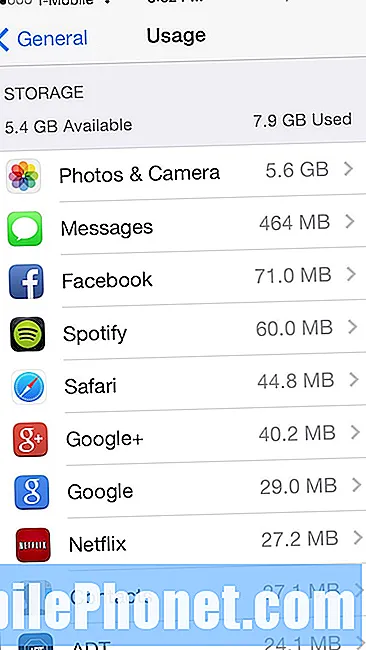Περιεχόμενο
- Η σύνδεση δεδομένων κινητής τηλεφωνίας συνεχίζει να μειώνεται
- Το τηλέφωνο δεν μπορεί να συνδεθεί σε δίκτυο δεδομένων κινητής τηλεφωνίας μετά από μια ενημέρωση (AT&T)
- Δεν είναι δυνατή η αποστολή εικόνων ή / και ομαδικών μηνυμάτων
- Το σήμα δεδομένων κινητής τηλεφωνίας πέφτει, το τηλέφωνο συνδέεται με Wi-Fi (Sprint)
- Η σύνδεση δεδομένων κινητής τηλεφωνίας είναι πολύ αργή
- Οι εφαρμογές δεν θα ενημερώνονται αυτόματα όταν συνδέονται με δεδομένα κινητής τηλεφωνίας
Το #internet είναι ένας από τους λόγους για τους οποίους δημιουργήθηκαν smartphone όπως το Samsung Galaxy S6 Edge Plus (#Samsung # GalaxyS6Edge) και υπάρχουν δύο βασικοί τρόποι με τους οποίους μπορείτε να συνδεθείτε. είτε μέσω δικτύου Wi-Fi είτε δεδομένων κινητής τηλεφωνίας. Τώρα, σε αυτήν την ανάρτηση, θα αντιμετωπίσω τα πιο κοινά ζητήματα δεδομένων κινητής τηλεφωνίας που μας έχουν αναφερθεί από την κυκλοφορία του Edge +. Και για να σας δώσουμε μια επισκόπηση, εδώ είναι τα θέματα που μπορείτε να βρείτε σε αυτήν τη σελίδα:
- Η σύνδεση δεδομένων κινητής τηλεφωνίας συνεχίζει να μειώνεται
- Το τηλέφωνο δεν μπορεί να συνδεθεί σε δίκτυο δεδομένων κινητής τηλεφωνίας μετά από μια ενημέρωση (AT&T)
- Δεν είναι δυνατή η αποστολή εικόνων ή / και ομαδικών μηνυμάτων
- Το σήμα δεδομένων κινητής τηλεφωνίας πέφτει, το τηλέφωνο συνδέεται με Wi-Fi (Sprint)
- Η σύνδεση δεδομένων κινητής τηλεφωνίας είναι πολύ αργή
- Οι εφαρμογές δεν θα ενημερώνονται αυτόματα όταν συνδέονται με δεδομένα κινητής τηλεφωνίας
Για όσους έχουν διαφορετικά προβλήματα, επισκεφθείτε τη σελίδα αντιμετώπισης προβλημάτων S6 Edge +. Παραθέτουμε κάθε πρόβλημα που αντιμετωπίζουμε κάθε εβδομάδα σε αυτήν τη σελίδα, οπότε προσπαθήστε να βρείτε ζητήματα που σχετίζονται με το δικό σας και χρησιμοποιήστε τις προτεινόμενες λύσεις. Εάν δεν λειτουργούν ή δεν μπορείτε να βρείτε κάτι παρόμοιο με αυτό που βιώνετε, μη διστάσετε να επικοινωνήσετε μαζί μας. Απλώς συμπληρώστε αυτήν τη φόρμα και πατήστε Υποβολή. Είμαστε πάντα πρόθυμοι να σας βοηθήσουμε.
Η σύνδεση δεδομένων κινητής τηλεφωνίας συνεχίζει να μειώνεται
Πρόβλημα: Έχω ένα S6 Edge Plus και ενώ απολαμβάνω τα χαρακτηριστικά και την απόδοσή του, υπάρχει ένα πρόβλημα που αντιμετώπισα. Τα δεδομένα κινητής τηλεφωνίας συνεχίζουν να πέφτουν σαν τρελό. ένα δευτερόλεπτο είμαι συνδεδεμένος και μετά λίγα λεπτά αργότερα η σύνδεση διακόπτεται. Αυτό το κάνει όλη μέρα και γι 'αυτό συνδέομαι συχνά με ένα δίκτυο Wi-Fi στην εργασία, αλλά το πρόβλημα είναι όταν είμαι στο σπίτι, επειδή δεν έχω Wi-Fi. Ξέρετε πώς να το διορθώσετε;
Αντιμετώπιση προβλημάτων: Αυτό το είδος προβλήματος χρειάζεται περαιτέρω παρατήρηση επειδή, όπως είπατε, το τηλέφωνο μπορεί να συνδεθεί στο Διαδίκτυο μέσω δεδομένων κινητής τηλεφωνίας, αλλά στη συνέχεια πέφτει ξαφνικά. Θα μπορούσε να είναι ένα πρόβλημα δικτύου, ένα πρόβλημα υλικολογισμικού ή ακόμη και μια δυσλειτουργία υλικού. Για να αντιμετωπίσετε αυτό το πρόβλημα, το πρώτο πράγμα που πρέπει να κάνετε είναι να αποκλείσετε την πιθανότητα να το προκαλούν οι εφαρμογές ή / και οι υπηρεσίες τρίτων. Έτσι, εκκινήστε πρώτα το τηλέφωνό σας σε ασφαλή λειτουργία:
- Πατήστε παρατεταμένα τα πλήκτρα μείωσης έντασης και λειτουργίας για 20 έως 30 δευτερόλεπτα.
- Μόλις δείτε το λογότυπο της Samsung, αφήστε αμέσως το πλήκτρο λειτουργίας αλλά συνεχίστε να πατάτε το πλήκτρο μείωσης έντασης.
- Το τηλέφωνό σας θα συνεχίσει την εκκίνηση και θα σας ζητηθεί να ξεκλειδώσετε το τηλέφωνό σας ως συνήθως.
- Θα γνωρίζετε εάν το τηλέφωνο ξεκίνησε με επιτυχία σε ασφαλή λειτουργία, εάν το κείμενο "Ασφαλής λειτουργία" εμφανίζεται στην κάτω αριστερή γωνία της οθόνης.
Προσπαθήστε να περιηγηθείτε στον Ιστό, να χρησιμοποιήσετε το Facebook ή το Twitter ή να κατεβάσετε μερικές εφαρμογές ενώ βρίσκεστε σε ασφαλή λειτουργία για να δείτε εάν η σύνδεση θα εξακολουθούσε να πέφτει. Εάν ναι, τότε πρέπει να σκουπίσετε το διαμέρισμα προσωρινής μνήμης για να διαγράψετε τις προσωρινές μνήμες συστήματος. Δεν έχετε αναφερθεί για μια ενημέρωση, αλλά εάν τυχαίνει να πραγματοποιήσετε λήψη μιας πριν από αυτό το πρόβλημα, τότε η αιτία μπορεί να είναι μόνο μερικές κατεστραμμένες κρυφές μνήμες.
- Απενεργοποιήστε τη συσκευή.
- Πατήστε παρατεταμένα τα ακόλουθα τρία κουμπιά ταυτόχρονα: Πλήκτρο αύξησης έντασης, πλήκτρο Home και πλήκτρο λειτουργίας.
- Όταν το τηλέφωνο δονείται, απελευθερώστε το πλήκτρο λειτουργίας αλλά συνεχίστε να πατάτε παρατεταμένα το πλήκτρο αύξησης έντασης και το πλήκτρο Home.
- Όταν εμφανιστεί η οθόνη ανάκτησης συστήματος Android, αφήστε τα πλήκτρα αύξησης έντασης και αρχικής οθόνης.
- Πατήστε το πλήκτρο Μείωσης έντασης για να επισημάνετε το "σκουπίστε το διαμέρισμα προσωρινής αποθήκευσης."
- Πατήστε το πλήκτρο λειτουργίας για να επιλέξετε.
- Όταν ολοκληρωθεί η κατάργηση του διαμερίσματος προσωρινής αποθήκευσης, επισημαίνεται το "Επανεκκίνηση συστήματος τώρα".
- Πατήστε το πλήκτρο λειτουργίας για επανεκκίνηση της συσκευής.
Εάν το σκούπισμα του διαμερίσματος προσωρινής μνήμης δεν επιλύσει το πρόβλημα, τότε σε αυτό το σημείο, απομένει ένα πράγμα που πρέπει να κάνετε και αυτή είναι η κύρια επαναφορά. Ωστόσο, σας προτείνω να καλέσετε πρώτα τον παροχέα υπηρεσιών σας και να ρωτήσετε εάν πρόκειται για πρόβλημα δικτύου ή όχι. Οι ασύρματες εταιρείες συχνά δεν θέλουν να πουν στους πελάτες τους ότι έχουν προβλήματα με το δίκτυό τους, οπότε περιμένετε ότι ο αντιπρόσωπος θα σας ζητήσει να αντιμετωπίσετε το πρόβλημα, αλλά το έχετε ήδη κάνει. Εάν ο εκπρόσωπος δεν μπορεί να προσφέρει ανάλυση, δημιουργήστε αντίγραφα ασφαλείας των δεδομένων σας και πραγματοποιήστε την κύρια επαναφορά πριν πάτε στον τεχνικό.
- Απενεργοποιήστε το Samsung Galaxy S6 Edge.
- Πατήστε παρατεταμένα τα πλήκτρα αύξησης έντασης ήχου, σπιτιού και τροφοδοσίας.
- Όταν η συσκευή ενεργοποιείται και εμφανίζει το "Λογότυπο ενεργοποίησης", αφήστε όλα τα πλήκτρα και το εικονίδιο Android θα εμφανιστεί στην οθόνη.
- Περιμένετε μέχρι να εμφανιστεί η οθόνη ανάκτησης Android μετά από περίπου 30 δευτερόλεπτα.
- Χρησιμοποιώντας το πλήκτρο μείωσης έντασης ήχου, επισημάνετε την επιλογή «σκουπίστε τα δεδομένα / επαναφορά εργοστασιακών ρυθμίσεων» και πατήστε το πλήκτρο λειτουργίας για να το επιλέξετε.
- Πατήστε ξανά το κουμπί Vol Down μέχρι να επισημανθεί η επιλογή «Ναι - διαγραφή όλων των δεδομένων χρήστη» και, στη συνέχεια, πατήστε το πλήκτρο λειτουργίας για να το επιλέξετε.
- Αφού ολοκληρωθεί η επαναφορά, επισημάνετε το "Επανεκκίνηση συστήματος τώρα" και πατήστε το πλήκτρο λειτουργίας για επανεκκίνηση του τηλεφώνου.
Ελπίζω αυτό να βοηθήσει.
Το τηλέφωνο δεν μπορεί να συνδεθεί σε δίκτυο δεδομένων κινητής τηλεφωνίας μετά από μια ενημέρωση (AT&T)
Πρόβλημα: Υπήρξε μια μικρή ενημέρωση που εγκατέστησα στο τηλέφωνό μου και αμέσως μετά την επανεκκίνηση, η συσκευή δεν μπορεί να συνδεθεί στο Διαδίκτυο. Δεν έχω κανένα email, δεν μπορώ να περιηγηθώ, κανένα twitter και όλα. Αν ήξερα ότι αυτό θα συνέβαινε, δεν θα έπρεπε ποτέ να το εγκαταστήσω, αν και πραγματικά δεν είχα επιλογή εκείνη τη στιγμή, επειδή η ειδοποίηση δεν θα εξαφανιζόταν. Βοηθήστε με να καταλάβω ποιο είναι το πρόβλημα. Ευχαριστώ πολύ!
Λύση: Πιστεύω ότι χρησιμοποιείτε την παραλλαγή GMS του S6 Edge Plus και εάν αυτό το πρόβλημα προέκυψε αμέσως μετά την ενημέρωση υλικολογισμικού, τότε πρέπει να έχει σχέση με το APN. είτε ήταν βρώμικο είτε επαναφέρθηκε πλήρως αφήνοντας τη συσκευή να χρησιμοποιήσει το προεπιλεγμένο APN, το οποίο προφανώς δεν είναι AT & T.
Καλέστε τον παροχέα υπηρεσιών σας, ρωτήστε τον εκπρόσωπο για το σωστό APN και ζητήστε του να σας καθοδηγήσει στη ρύθμιση του τηλεφώνου σας. Μόλις ρυθμιστούν τα πάντα, μπορείτε να επιστρέψετε στο διαδίκτυο, καθώς και σε όλες τις άλλες υπηρεσίες που απαιτούν δεδομένα κινητής τηλεφωνίας.
Δεν είναι δυνατή η αποστολή εικόνων ή / και ομαδικών μηνυμάτων
Πρόβλημα: Για κάποιο λόγο, το S6 Edge Plus δεν μπορεί να στείλει και να λάβει MMS και ομαδικά μηνύματα, παρόλο που στο παρελθόν δεν είχε κανένα πρόβλημα. Πραγματικά δεν ξέρω τι συνέβη, αλλά αυτό το πρόβλημα συνέβη μια μέρα και δεν έχει επιλυθεί από τότε. Νομίζω ότι έχουν περάσει περίπου 5 ημέρες από την τελευταία λήψη και αποστολή μηνυμάτων MMS και ομάδων στους φίλους μου. Πώς μπορώ να το διορθώσω;
Αντιμετώπιση προβλημάτων: Τα MMS και τα ομαδικά μηνύματα απαιτούν την ενεργοποίηση δεδομένων κινητής τηλεφωνίας. Αυτό είναι το πρώτο πράγμα που πρέπει να ελέγξετε. Εάν είναι ήδη ενεργοποιημένο, δοκιμάστε να το απενεργοποιήσετε και, στη συνέχεια, να το ενεργοποιήσετε ξανά για να δείτε αν αυτό κάνει τη διαφορά. Εάν όχι, τότε πρέπει να έχει σχέση με το APN. Καλέστε τον παροχέα σας και ζητήστε το. Τις περισσότερες φορές, ο εκπρόσωπος θα σας καθοδηγήσει στη ρύθμιση, καθώς η εταιρεία πρέπει να βεβαιωθεί ότι οι συνδρομητές τους είναι συνδεδεμένοι στο δίκτυο.
Το σήμα δεδομένων κινητής τηλεφωνίας πέφτει, το τηλέφωνο συνδέεται με Wi-Fi (Sprint)
Πρόβλημα: Συνήθως είμαι συνδεδεμένος με τα δεδομένα κινητής τηλεφωνίας παρόλο που έχουμε Wi-Fi στο σπίτι. Το παράξενο πρόβλημα είναι όταν βρίσκομαι σε μια περιοχή όπου υπάρχει ένα αξιόπιστο δίκτυο σε εμβέλεια, το S6 Edge Plus μου ενδέχεται να εγκαταλείψει δεδομένα κινητής τηλεφωνίας και να συνδεθεί στο δίκτυο Wi-Fi, αν και αυτό δεν συμβαίνει συνεχώς. Αυτό που θέλω με το τηλέφωνό μου είναι να παραμείνει συνδεδεμένο σε ένα δίκτυο και να αλλάξει μόνο όταν το κάνω. Πως μπορώ να το κάνω αυτό? Ευχαριστώ για τη βοήθειά σου.
Λύση: Υπάρχει μια ρύθμιση για αυτό. Απλώς ακολουθήστε τα παρακάτω βήματα και θα είστε καλοί:
- Σύρετε προς τα κάτω από το επάνω μέρος της οθόνης με ένα δάχτυλο.
- Πατήστε το εικονίδιο Ρυθμίσεις στην επάνω δεξιά γωνία.
- Πατήστε το εικονίδιο WiFi.
- Πατήστε το εικονίδιο Μενού στην επάνω δεξιά γωνία της οθόνης.
- Επιλέξτε Για προχωρημένους από το αναπτυσσόμενο μενού.
- Καταργήστε την επιλογή του πλαισίου δίπλα στο "Διακόπτης έξυπνου δικτύου".
Η σύνδεση δεδομένων κινητής τηλεφωνίας είναι πολύ αργή
Πρόβλημα: Γεια σας παιδιά. Έχω λοιπόν ένα ωραίο Galaxy S6 Edge Plus μαζί με ένα απεριόριστο πρόγραμμα δεδομένων, αλλά παρατήρησα ότι για 3 μήνες τώρα η σύνδεση θα γίνει πολύ, πολύ αργή ξεκινώντας από τα μέσα του μήνα και στη συνέχεια θα είναι γρήγορη ξανά από την πρώτη εβδομάδα στη δεύτερη ή τρίτη εβδομάδα. Γιατί αυτό? Είμαι τύπος βίντεο, οπότε συχνά μεταδίδω βίντεο στο Youtube και σε άλλους ιστότοπους βίντεο, ενώ παρακολουθώ επίσης ταινίες στο διαδίκτυο και μερικές φορές συνδέω τη σύνδεσή μου με το iPad μου. Δεν έχω Wi-Fi στο σπίτι και δεν μπορώ να συνδεθώ με Wi-Fi στην εργασία. Έτσι, το 24/7 το τηλέφωνό μου είναι συνδεδεμένο στο δίκτυο. Ο λόγος για τον οποίο έχω εγγραφεί για απεριόριστο πρόγραμμα είναι ότι μπορώ να απολαύσω την παρακολούθηση βίντεο, αλλά προφανώς δεν μπορώ επειδή τα βίντεο θα συνεχίσουν να αποθηκεύονται σε προσωρινή μνήμη. Πώς μπορώ να το διορθώσω; Ευχαριστώ.
Πρόταση: Το σχέδιο «απεριόριστων δεδομένων» είναι ένας μύθος. Σίγουρα μπορείτε να συνδεθείτε στο Διαδίκτυο ολόκληρο το μήνα, αλλά όπως είπατε, η σύνδεσή σας γίνεται δυστυχισμένη μετά από λίγο. Υπάρχει ένας λόγος γι 'αυτό - η σύνδεσή σας είναι περιορισμένη.
Όλες οι συνδέσεις έχουν περιοριστεί και φτάσετε αυτό το κατώφλι, η σύνδεσή σας θα είναι από 4G σε 3G ή χειρότερη, 2G. Δεν μπορείτε να κάνετε τίποτα για να το διορθώσετε, εκτός από την ελαχιστοποίηση των δραστηριοτήτων ροής σας ή καλέστε τον παροχέα σας και ρωτήστε εάν μπορούν να αναβαθμίσουν τον λογαριασμό σας για να έχουν υψηλότερο όριο από αυτόν που έχετε τώρα.
Οι εφαρμογές δεν θα ενημερώνονται αυτόματα όταν συνδέονται με δεδομένα κινητής τηλεφωνίας
Πρόβλημα: Όταν βρίσκομαι στο σπίτι, συνδέομαι με το δίκτυο Wi-Fi στο σπίτι μου, αλλά όταν εργάζομαι, χρησιμοποιώ δεδομένα κινητής τηλεφωνίας, επειδή η εταιρεία μου δεν μας επιτρέπει να συνδεθούμε στο δίκτυό της για ορισμένους λόγους ασφαλείας. Τώρα το πρόβλημά μου είναι ότι το S6 Edge Plus δεν θα ενημερώσει τις εφαρμογές όταν είμαι συνδεδεμένος σε δεδομένα κινητής τηλεφωνίας. Όταν χρησιμοποιώ WiFi, οι εφαρμογές θα ενημερώνονται αυτόματα και θέλω το ίδιο πράγμα σε δεδομένα κινητής τηλεφωνίας. Πως μπορώ να το κάνω αυτό? Ευχαριστώ πολύ!
Λύση: Λοιπόν, υπάρχει μια ρύθμιση για αυτό και βρίσκεται στο Play Store και όχι στη σελίδα Ρυθμίσεις του τηλεφώνου σας. Δείτε πώς το κάνετε:
- Από την Αρχική οθόνη, πατήστε Εφαρμογές.
- Πατήστε Play Store.
- Πατήστε το πλήκτρο Μενού.
- Επιλέξτε Ρυθμίσεις.
- Τώρα, πατήστε Αυτόματη ενημέρωση εφαρμογών.
- Για να ενεργοποιήσετε τις αυτόματες ενημερώσεις εφαρμογών όταν συνδέεστε σε δεδομένα Wi-Fi και κινητής τηλεφωνίας, πατήστε Αυτόματη ενημέρωση εφαρμογών ανά πάσα στιγμή.
Ελπίζω να σας βοηθήσει.
Συνδεθείτε μαζί μας
Είμαστε πάντα ανοιχτοί στα προβλήματα, τις ερωτήσεις και τις προτάσεις σας, οπότε μη διστάσετε να επικοινωνήσετε μαζί μας συμπληρώνοντας αυτήν τη φόρμα. Υποστηρίζουμε κάθε διαθέσιμη συσκευή Android και είμαστε σοβαροί σε αυτό που κάνουμε. Αυτή είναι μια δωρεάν υπηρεσία που προσφέρουμε και δεν θα σας χρεώσουμε ούτε δεκάρα για αυτήν. Ωστόσο, λάβετε υπόψη ότι λαμβάνουμε εκατοντάδες μηνύματα ηλεκτρονικού ταχυδρομείου κάθε μέρα και είναι αδύνατο για εμάς να απαντήσουμε σε κάθε ένα από αυτά. Αλλά είστε σίγουροι ότι διαβάζουμε κάθε μήνυμα που λαμβάνουμε. Για όσους έχουμε βοηθήσει, διαδώστε την είδηση κοινοποιώντας τις αναρτήσεις μας στους φίλους σας ή απλώς αρέσει η σελίδα μας στο Facebook και στο Google+ ή ακολουθήστε μας στο Twitter.